はじめに
Excelファイルを開いた際、右や下の方に移動された状態だったことはありませんか?
そんな時、元の左上に戻すためにスクロールバーやマウスホイールを一生懸命動かした経験は誰しもあると思います。(あれって結構面倒ですよね。。)
本記事では、一瞬で左上(A1セル)に移動するショートカットキーをご紹介します。
左上(A1セル)に移動するショートカットキー
セルの選択位置を左上(A1セル)に移動するには、「Ctrl」キーを押しながら「Home」キーを押します。

では実際にやってみましょう。
下図は「XEQ1048564セル」が選択されており、途方もなく右下に移動している状態です。

ここで「Ctrl」キーを押しながら「Home」キーを押します。

すると、一瞬で「A1セル」が選択された状態になり、左上に移動しました。
まとめ
今回はExcelで左上に移動するショートカットキーをご紹介しました。
筆者はファイルを編集した後、このショートカットキーを使って左上に移動してからファイルを閉じるようにしています。
そうすると、次にファイルを開いた人が見やすいと思いますので、よろしければお試しください。